win10应用商店重置后找不到的解决方法 win10商店重置后不见了怎么办
win10电脑自带的应用商店在使用的过程中难免会出现一些问题,例如闪退打不开的情况,那出现这一问题之后许多用户都会选择重置商店,可是有网友在重置后却遇到了商店不见了的情况,这是怎么回事呢?我们又该怎么来解决呢?下面本文就来为大家分享关于win10商店重置后不见了怎么办。
解决方法如下:
1、在Cortana搜索框输入windows powershell,鼠标右击windows powershell以管理员运行,复制粘贴以下命令运行:
Get-AppxPackage -AllUsers| Foreach {Add-AppxPackage -DisableDevelopmentMode -Register “$($_.InstallLocation)\AppXManifest.xml”}
或者
Get-AppxPackage | % { Add-AppxPackage -DisableDevelopmentMode -Register "$($_.InstallLocation)\AppxManifest.xml" -verbose }
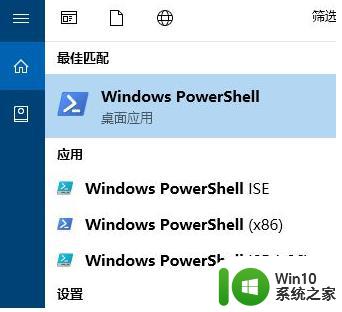
2、如果不行,就用下面的方法试试:
要重新安装应用商店的话,建议您在小娜中输入Powershell,以管理员身份运行。完成后,首先使用命令
Get-AppxPackage -AllUser,
在执行完成后的列表中找到 Windows Store,复制下 Install Location 中的内容。之后在 Powershell 窗口中复制并执行命令:
Add-AppxPackage -register “xxxxxx(Install location中记录的信息)\Appxmanifest.xml” -disabledevelopmentmode
上面就是win10商店重置后不见了怎么办啦,有遇到相同情况的可以按照上面的方法来处理哦。
win10应用商店重置后找不到的解决方法 win10商店重置后不见了怎么办相关教程
- win10应用商店重置后不见了解决方法 win10应用商店重置后找不到应用
- win10微软应用商店重置之后不能用修复方法 win10微软应用商店重置无法打开怎么办
- win10应用商店不见了的解决方法 为什么win10应用商店没有了
- win10应用商店不见了修复方法 win10应用商店丢失怎么办
- win10没有应用商店怎么办 win10应用商店不见了如何处理
- Win10应用商店打不开怎么办?解决win10应用商店闪退的方法 Win10应用商店无法连接怎么办如何解决Win10应用商店无法连接问题
- win10找不到应用商店怎么回事 win10应用商店消失怎么恢复
- win10无微软商店 Win10应用商店找不到怎么办
- win10更改应用商店下载路径后还是下载到c盘的解决方法 win10更改应用商店下载路径后还是下载到c盘怎么回事
- Win10卸载应用商店后怎么恢复 Win10卸载应用商店后如何恢复
- win10应用商店无法进入解决方法 win10商店进不去怎么办
- win10误删应用商店的处理方法 Win10误删应用商店后如何恢复
- 蜘蛛侠:暗影之网win10无法运行解决方法 蜘蛛侠暗影之网win10闪退解决方法
- win10玩只狼:影逝二度游戏卡顿什么原因 win10玩只狼:影逝二度游戏卡顿的处理方法 win10只狼影逝二度游戏卡顿解决方法
- 《极品飞车13:变速》win10无法启动解决方法 极品飞车13变速win10闪退解决方法
- win10桌面图标设置没有权限访问如何处理 Win10桌面图标权限访问被拒绝怎么办
win10系统教程推荐
- 1 蜘蛛侠:暗影之网win10无法运行解决方法 蜘蛛侠暗影之网win10闪退解决方法
- 2 win10桌面图标设置没有权限访问如何处理 Win10桌面图标权限访问被拒绝怎么办
- 3 win10关闭个人信息收集的最佳方法 如何在win10中关闭个人信息收集
- 4 英雄联盟win10无法初始化图像设备怎么办 英雄联盟win10启动黑屏怎么解决
- 5 win10需要来自system权限才能删除解决方法 Win10删除文件需要管理员权限解决方法
- 6 win10电脑查看激活密码的快捷方法 win10电脑激活密码查看方法
- 7 win10平板模式怎么切换电脑模式快捷键 win10平板模式如何切换至电脑模式
- 8 win10 usb无法识别鼠标无法操作如何修复 Win10 USB接口无法识别鼠标怎么办
- 9 笔记本电脑win10更新后开机黑屏很久才有画面如何修复 win10更新后笔记本电脑开机黑屏怎么办
- 10 电脑w10设备管理器里没有蓝牙怎么办 电脑w10蓝牙设备管理器找不到
win10系统推荐
- 1 萝卜家园ghost win10 32位安装稳定版下载v2023.12
- 2 电脑公司ghost win10 64位专业免激活版v2023.12
- 3 番茄家园ghost win10 32位旗舰破解版v2023.12
- 4 索尼笔记本ghost win10 64位原版正式版v2023.12
- 5 系统之家ghost win10 64位u盘家庭版v2023.12
- 6 电脑公司ghost win10 64位官方破解版v2023.12
- 7 系统之家windows10 64位原版安装版v2023.12
- 8 深度技术ghost win10 64位极速稳定版v2023.12
- 9 雨林木风ghost win10 64位专业旗舰版v2023.12
- 10 电脑公司ghost win10 32位正式装机版v2023.12